如何在Windows10系统审核帐户锁定
1、按住"Win+R"快捷键,打开"运行"对话框。
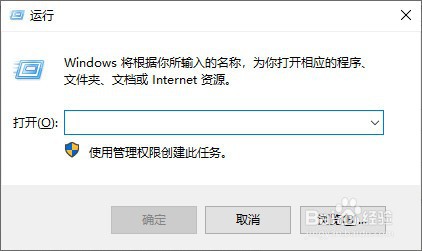
2、输入"secpol.msc"指令。
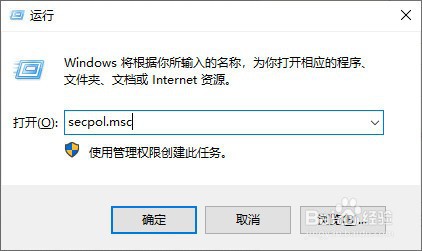
3、打开"本地安全组策略"。
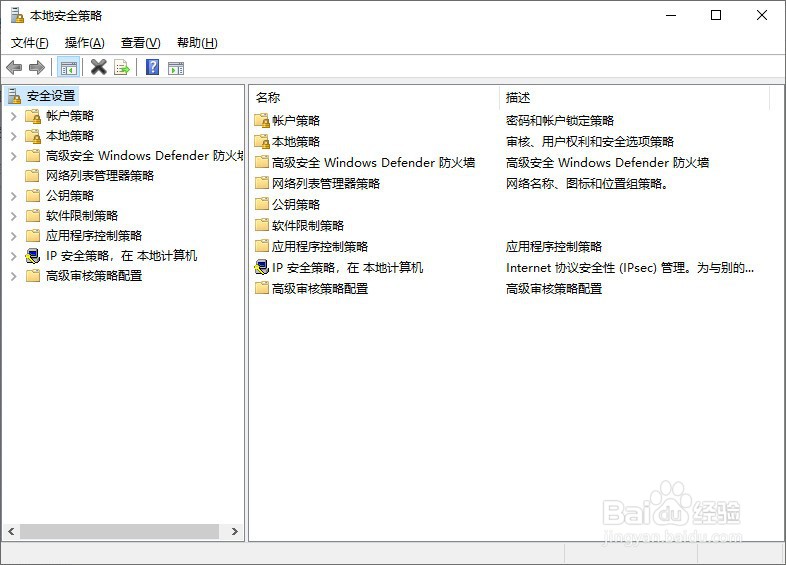
4、依次展开"安全设置"->"高级审核策略配置"->"系统审核策略"->"本地组策略对象"->"登录/注销"菜单选项。
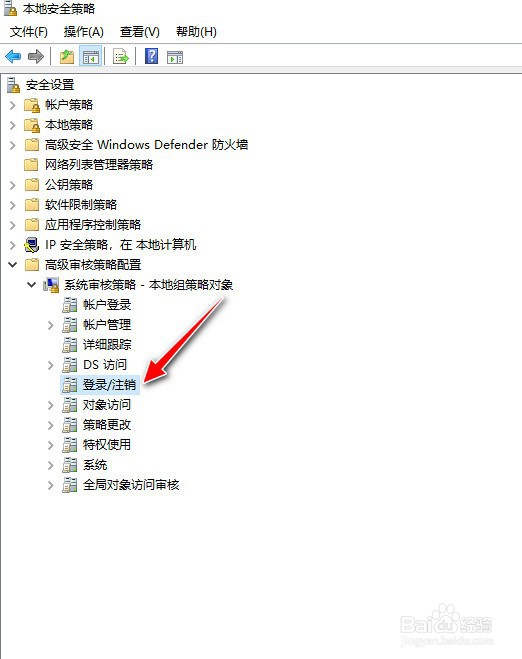
5、找到右侧窗口栏中的"审核帐户锁定",默认为"未配置"状态。
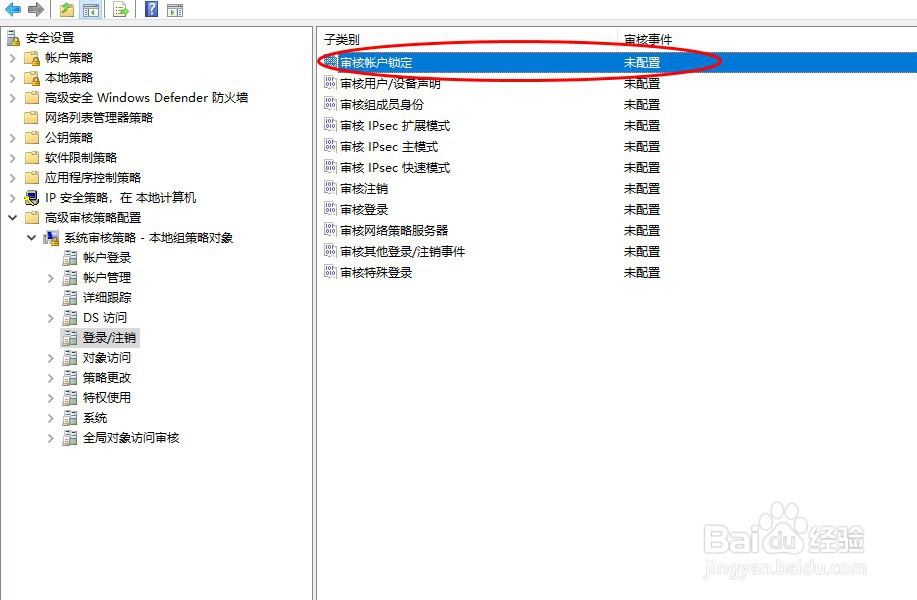
6、用"鼠标左键"双击打开"审核帐户锁定 属性"对话框,勾选中"配置以下审核事件","成功(S)"和"失败(F)"前面的复选框,再点击"应用"按钮生效。
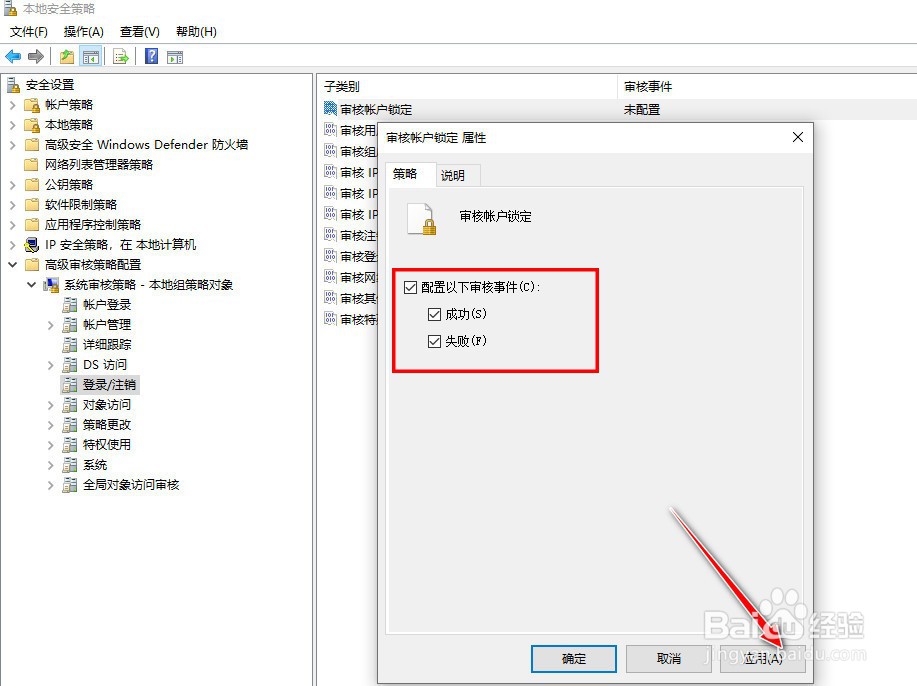
1、按住"Win+R"快捷键,打开"运行"对话框。
2、输入"secpol.msc"指令。
3、打开"本地安全组策略"。
4、依次展开"安全设置"->"高级审核策略配置"->"系统审核策略"->"本地组策略对象"->"登录/注销"菜单选项。
5、找到右侧窗口栏中的"审核帐户锁定",默认为"未配置"状态。
6、用"鼠标左键"双击打开"审核帐户锁定 属性"对话框,勾选中"配置以下审核事件","成功(S)"和"失败(F)"前面的复选框,再点击"应用"按钮生效。
声明:本网站引用、摘录或转载内容仅供网站访问者交流或参考,不代表本站立场,如存在版权或非法内容,请联系站长删除,联系邮箱:site.kefu@qq.com。
阅读量:151
阅读量:103
阅读量:21
阅读量:78
阅读量:157